Ako zmeniť predvolenú úroveň priblíženia v PowerPointe
V programe Microsoft PowerPoint(Microsoft PowerPoint) existujú dva spôsoby použitia úrovne priblíženia(zoom level) ; môžete nastaviť konkrétnu úroveň priblíženia pomocou dialógového okna priblíženia a jazdca priblíženia. Priblíženie(Zoom) sa používa, keď chce používateľ priblížiť snímku, čím sa snímka zdá byť väčšia a pri oddialení sa snímka javí ako menšia.
Zmeňte predvolenú úroveň priblíženia(Zoom) v PowerPointe(PowerPoint)
V tomto návode vám vysvetlíme, ako:
- Ako nastaviť konkrétny Zoom.
- Ako upraviť úroveň priblíženia.
- Ako prispôsobiť aktuálnu snímku tablu snímky.
Úroveň priblíženia(Zoom Level) slúži ako zväčšenie, ktoré umožňuje priblíženie a oddialenie snímok.
1] Ako nastaviť konkrétny Zoom
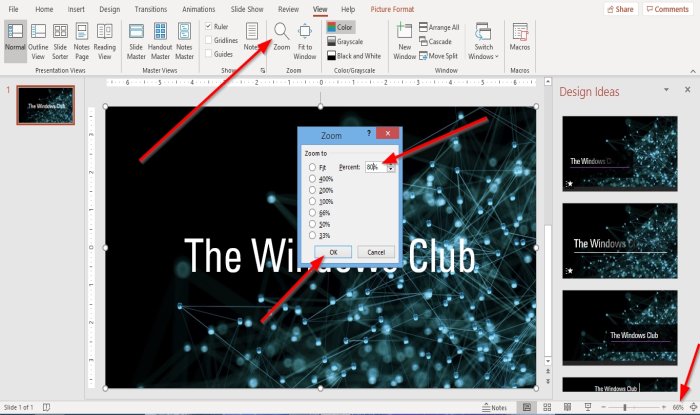
Na karte Zobraziť(View) v skupine Lupa(Zoom ) kliknite na tlačidlo Lupa(Zoom) .
Zobrazí sa dialógové okno Lupa .(Zoom)
V dialógovom okne Lupa(Zoom ) zadajte požadované percento do poľa percent(Percent Box) alebo kliknite na niektorú z predvolieb(Presets) .
Ďalším spôsobom je kliknúť na tlačidlo Úroveň priblíženia(Zoom Level) v stavovom riadku vpravo
2] Ako nastaviť úroveň priblíženia

Na ľavom a pravom konci posúvača Zoom(Zoom Slider) na stavovom riadku kliknite na tlačidlo Priblížiť(Zoom in) alebo Oddialiť,(Zoom out) kým nezískate požadovanú veľkosť.
Potiahnite indikátor priblíženia(Zoom Indicator) na posúvači doľava alebo doprava na priblíženie(Zoom) alebo oddialenie(Zoom) , kým nedosiahnete požadovanú veľkosť.
3] Ako prispôsobiť aktuálnu snímku tablu snímky

Na karte Zobraziť(View ) v skupine Lupa(Zoom) kliknite na tlačidlo Prispôsobiť oknu(Fit to Window) .
Tlačidlo Fit to window priblíži vašu prezentáciu tak, aby snímka vyplnila okno,
Ak priblížite snímku prezentácie na stosedemdesiat percent, funkcia Prispôsobiť oknu(Fit to Window) vráti snímku do pôvodnej veľkosti.
Na pravom konci stavového riadka kliknite na tlačidlo Prispôsobiť snímku aktuálnemu (Fit Slide to Current) oknu(Window) ; vykoná rovnakú akciu ako tlačidlo Prispôsobiť oknu(Fit to window) .
Prečítajte si(Read) : Ako prepojiť prvky, obsah alebo objekty so snímkou programu PowerPoint(How to link Elements, Content or Objects to a PowerPoint slide) .
Dúfam, že to pomôže; ak máte otázky, komentujte nižšie.
Related posts
Ako rozmazať obrázok v PowerPointe
Excel, Word alebo PowerPoint sa minule nepodarilo spustiť
Ako prepojiť jednu PowerPoint prezentáciu s druhou
PowerPoint nereaguje, stále padá, zamŕza alebo visí
Ako prepojiť prvky, obsah alebo objekty so snímkou programu PowerPoint
Ako odsadiť a zarovnať odrážky v PowerPointe
Ako zmeniť predvolený formát súboru na ukladanie vo Worde, Exceli, PowerPointe
Najlepší bezplatný softvér na prevod PowerPoint do obrázkov a online nástroje
Ako používať Presenter Coach v Microsoft PowerPoint Online
Ako opraviť poškodený súbor PowerPoint
Ako povoliť a zlúčiť tvary v PowerPointe
Ako pridať priebežné kredity do prezentácie programu PowerPoint
Ako zmeniť obrázok bez straty veľkosti a polohy v PowerPointe
Ako porovnávať a spájať prezentácie v PowerPointe
Ako opraviť chybu, že PowerPoint nemôže uložiť súbor
Ako naraz formátovať a zmeniť rozloženie snímky v PowerPointe
Ako rozdeliť obrázok na časti v PowerPointe
Ako zmeniť veľkosť a orientáciu snímky v PowerPointe
Ako používať Measurement Converter v Microsoft Office
Ako komprimovať všetky obrázky v prezentácii programu PowerPoint
